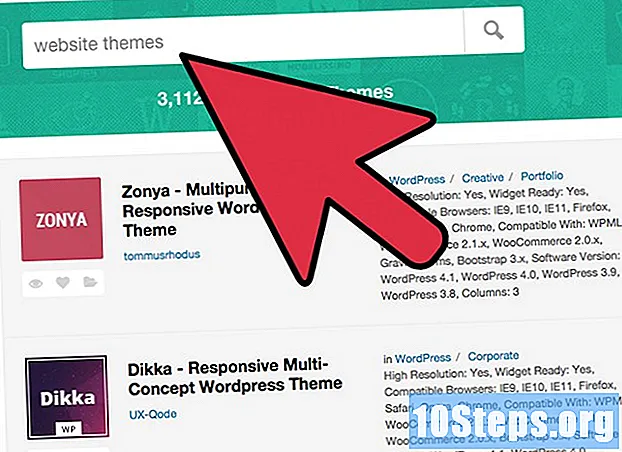Autor:
Mark Sanchez
Dátum Stvorenia:
4 Január 2021
Dátum Aktualizácie:
17 Smieť 2024
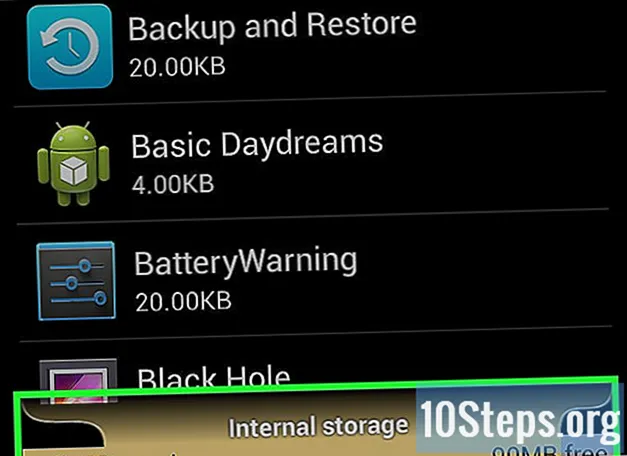
Obsah
Ostatné oddielyTáto wikiHow vás naučí, ako skontrolovať využitie pamäte RAM (RAM) počítača a kapacitu pevného disku počítača.
Kroky
Metóda 1 zo 6: Kontrola používania pamäte RAM v systéme Windows
Držať dole Alt+Ctrl a stlačte Odstrániť. Týmto spôsobom otvoríte ponuku správcu úloh na počítači so systémom Windows.

Kliknite Správca úloh. Je to posledná možnosť na tejto stránke.
Kliknite na ikonu Výkon tab. Uvidíte ju v hornej časti okna „Správca úloh“.

Kliknite na ikonu Pamäť tab. Nachádza sa v ľavej hornej časti okna „Správca úloh“. Veľkú časť pamäte RAM vášho počítača budete môcť vidieť vo formáte grafu v hornej časti stránky alebo pomocou čísla pod nadpisom „Používa sa (komprimované)“.
Metóda 2 zo 6: Kontrola úložného priestoru pevného disku v systéme Windows

Dvakrát kliknite na ikonu „Môj počítač“. Je to pravdepodobne ikona monitora počítača na ploche.- V niektorých verziách systému Windows sa „Môj počítač“ nazýva „Tento počítač“.
- Ak na pracovnej ploche nenájdete „Môj počítač“, zadajte do vyhľadávacieho panela Štart „Môj počítač“ a potom, keď sa objaví, kliknite na ikonu monitora počítača.
Pravým tlačidlom myši kliknite na ikonu C: ikona pevného disku. Nachádza sa pod nadpisom „Zariadenia a disky“ v strede stránky „Tento počítač“.
- V niektorých verziách systému Windows bude pevný disk nad ním označený slovom „OS“.
Kliknite Vlastnosti. Táto možnosť sa nachádza v dolnej časti ponuky pravým tlačidlom myši.
Kliknite na ikonu Všeobecné tab. Táto možnosť sa zobrazí v hornej časti okna „Vlastnosti“. Týmto spôsobom sa na pevnom disku otvorí stránka „Všeobecné“, ktorá obsahuje zoznam atribútov, ako napríklad celkové úložisko.
Skontrolujte úložisko pevného disku. V sekcii „Využité miesto“ sa zobrazuje, koľko gigabajtov pevného disku zaberajú vaše súbory, zatiaľ čo v časti „Voľné miesto“ je uvedený počet gigabajtov na pevnom disku.
- Môžete si všimnúť nezrovnalosť medzi celkovým počtom gigabajtov uvedeným na pevnom disku a počtom gigabajtov, ktorý bol inzerovaný pri zakúpení počítača. Je to tak preto, lebo určitá časť pevného disku vášho počítača sa používa na uloženie operačného systému počítača; tento priestor je preto nenávratne využitý, a teda neuvedený.
Metóda 3 zo 6: Kontrola používania pamäte RAM v systéme Mac
Kliknite na tlačidlo „Spotlight“. Je to ikona lupy v pravom hornom rohu obrazovky.
Do vyhľadávacieho panela zadajte výraz „Monitor aktivity“. Ak tak urobíte, zobrazí sa aplikácia „Monitor aktivity“.
Kliknite Monitor aktivity. Ak tak urobíte, otvorí sa program Activity Monitor, ktorý vám umožní zobraziť aktuálnu spotrebu RAM vášho počítača Mac.
Kliknite Pamäť. Je to karta v hornej časti okna Monitor aktivity.
Pozrite sa na číslo „Použitá pamäť“. Táto možnosť sa zobrazí v dolnej časti stránky. Číslo „Fyzická pamäť“ tu ukazuje, koľko pamäte RAM má váš Mac nainštalovaný, zatiaľ čo číslo „Použitá pamäť“ predstavuje veľkosť pamäte RAM, ktorú váš Mac momentálne využíva.
Metóda 4 zo 6: Kontrola úložného priestoru pevného disku v systéme Mac
Kliknite na ponuku Apple. Je to ikona v tvare jablka v ľavom hornom rohu obrazovky vášho počítača Mac.
Kliknite O tomto počítači Mac. Táto možnosť sa nachádza v hornej časti rozbaľovacej ponuky.
Kliknite Skladovanie. Túto možnosť nájdete v hornej časti stránky „O tomto počítači Mac“. Na karte „Úložisko“ môžete vidieť farebne odlíšené rozdelenie typov súborov, ktoré zaberajú miesto.
- Svoje momentálne voľné miesto na pevnom disku môžete zobraziť aj v pravom hornom rohu stránky v sekcii „X GB bez Y GB“, kde „X“ je voľné miesto pre váš Mac a „Y“ je celkové miesto pre váš Mac.
Metóda 5 zo 6: Kontrola úložného priestoru pevného disku na iPhone
Otvorte nastavenia iPhonu. Na domovskej obrazovke je pravdepodobne šedá ikona ozubeného kolieska.
- Z dôvodu obmedzení operačného systému nemôžete zobraziť využitie pamäte RAM vášho iPhone.
Klepnite na Všeobecné. Táto možnosť by sa mala zobraziť v dolnej časti obrazovky.
Klepnite na Úložisko a používanie iCloudu. Nachádza sa v dolnej časti obrazovky.
Klepnite na Spravovať úložisko v časti „Skladovanie“. Táto časť sa nachádza v hornej časti stránky. Týmto krokom sa otvorí zoznam aplikácií vášho zariadenia v poradí, ktoré zaberá najviac miesta, a najmenej miesta. Spolu s oddielmi „Použité“ a „Dostupné“ v hornej časti stránky zobrazujú využité miesto a voľné miesto v iPhone. .
- Klepnutím na druhú Spravovať úložisko na tejto stránke otvoríte stránku iCloud, kde môžete vidieť, koľko miesta zostáva na vašom iCloud Drive.
Metóda 6 zo 6: Kontrola používania pevného disku a RAM v systéme Android
Otvorte nastavenia systému Android. Je to sivá ikona ozubeného kolieska, ktorá sa pravdepodobne nachádza v priečinku aplikácií.
Posuňte zobrazenie nadol a klepnite na Aplikácie. Táto možnosť sa nachádza v sekcii „Zariadenie“.
- Na niektorých androidoch (napríklad Samsung Galaxy) musíte najskôr klepnúť Zariadenie skôr ako klepnete Aplikácie.
Na stránke Aplikácie potiahnite prstom doľava. Týmto krokom sa otvorí stránka „SD karta“, ktorá zobrazuje váš aktuálne používaný priestor na pevnom disku v ľavom dolnom rohu obrazovky a váš celkový úložný priestor v pravom dolnom rohu obrazovky.
Potiahnite prstom doľava na stránke „SD karta“. Týmto krokom sa otvorí karta „Spustené“, ktorá zobrazuje vaše aktuálne spustené programy.
Skontrolujte rôzne kategórie. V hornej časti stránky sú tri hodnoty, ktoré vám ukážu využitie pamäte RAM systému Android:
- Systém - Počet gigabajtov, ktoré v súčasnosti používa operačný systém Android.
- Aplikácie - Počet gigabajtov, ktoré momentálne používajú spustené aplikácie.
- zadarmo - Počet voľných gigabajtov pamäte RAM.
Otázky a odpovede pre komunitu
Môžem zobrať pamäť zo starého počítača Mac a zvýšiť tak pamäť v inom počítači Mac približne rovnakého veku?
Nie. Počítače Apple Mac boli navrhnuté tak, aby ich nebolo možné nijako meniť ani upravovať. Budete si musieť kúpiť nový Mac alebo vstúpiť do sveta počítačov.
Ako môžem skontrolovať využitie pamäte na iPade?
Prejdite do časti Nastavenia> Všeobecné> Úložisko. Potom by sa malo zobraziť množstvo použitej pamäte, dostupná pamäť a využitie na aplikáciu.
Tipy
- RAM je pamäť, ktorá je pridelená rôznym bežiacim procesom (napr. Aplikáciám alebo programom). Na druhej strane úložisko pevného disku ukladá akýkoľvek súbor, priečinok alebo program, ktorý ste vložili do počítača - bez ohľadu na to, či je alebo nie je spustený.
Varovania
- Ak podozrivý proces využíva značné množstvo pamäte, skúste spustiť antivírusovú kontrolu.
- Iba procesy zabitia, o ktorých ste si istí, že nie sú kritické pre systém. Môžete ľahko a nenapraviteľne poškodiť súbory a údaje použité na spustenie operačného systému.